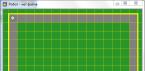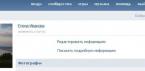Симптомы
Вдруг неожиданно при включении ПК вы увидите не привычный глазу рабочий стол, а сообщение на весь экран о том, что Windows теперь заблокирован. Чтобы снять эту блокировку, вам предлагается отправить смс, и ввести код разблокировки. И заранее предупреждают, что переустановка Windows может вызвать порчу данных и пр. В общем, разновидностей этой заразы много, и описывать детально поведение каждой - бессмыслено.
Типичное окно, сигнализирующее о заражении ПК вирусом.
Лечение
1. Для начала не отправляйте никакие смс ни на какие короткие номера. Просто потеряете деньги и систему не восстановите.
2. Попробуйте воспользоваться сервисами от Доктора Веба и Нода:
Вполне возможно, что вам удастся подобрать код для разблокировки. Кстати, для многих операций вам понадобиться второй компьютер; если нет своего, попросите соседа, друга, брата/сестру и т.п.
3. Маловероятно, но иногда помогает. Попробуйте в настройках Bios (при загрузке ПК нажмите на кнопку F2 или Del (в зависимости от модели)) поменять дату и время на месяц-другой вперед. После чего перезагрузите Windows. Далее, если компьютер загрузился, очистите все в автозагрузке и проверьте ПК .
4. Перезагрузите компьютер в безопасном режиме с поддержкой командной строки. Для этого, при включении и загрузке ПК жмите кнопку F8 - перед вам должно всплыть меню загрузки Windows.
После загрузки введите в командную строку слово «explorer» и нажмите на клавишу Enter. Затем открываете меню пуск, выбирайте команду выполнить и вводите «msconfig».
Если все сделали правильно, откроется окно, в котором можно посмотреть автозагрузку программ, и, конечно, часть из них отключить. Вообще, можно отключить все, и попытаться перезагрузить ПК. Если получилось - скачивайте последнюю версию любого антивируса и проверяйте компьютер. Кстати, неплохие результаты дает проверка CureIT.
5. Если предыдущие шаги не помогли, стоит попытаться . Для этого возможно понадобиться установочный диск, хорошо бы его иметь на полке заранее, чтобы в случае чего… Кстати, о том, как записать загрузочный диск с Windows можете почитать .
6. Для восстановления работы ПК существуют специальные live cd образы, благодаря которым можно загрузиться, проверить компьютер на вирусы и удалить их, скопировать важные данные на другие носители и т.д. Такой образ можно записать на обычный CD диск (если у вас есть дисковод) или на флешку ( , ). Далее включить в Bios загрузку с диска/флешки () и загрузиться с нее.
Самые популярные, это:
Dr.Web® LiveCD - (~260мб) хороший образ, который способен быстро проверить систему на вирусы. Есть поддержка нескольких языков, в числе которых есть и русский. Работает довольно быстро!
LiveCD ESET NOD32 - (~200мб) образ немного меньше по размеру, нежели первый, зато загружается автоматически* (Поясню. На одном ПК, пытался восстановить работу Windows. Как оказалось, клавиатура была подключена к USB и отказывалась работать пока не загрузиться ОС. Т.е. при загрузке аварийного диска, нельзя было выбрать в меню проверить компьютер, а т.к. по умолчанию на многих аварийных дисках стоит загрузка ОС Windows - то она и загружалась вместо Live CD. Но включив загрузку с диска LiveCD ESET NOD32 - оказалось, что по умолчанию, он загружает свою мини-ОС и начинает проверку жесткого диска. Здорово!). Правда, проверка этим антивирусом длиться довольно долго, можно смело час-другой идти отдыхать…
Kaspersky Rescue Disk 10 - загрузочный аварийный диск от Касперского. Кстати, его не так давно использовал и есть даже парочка скриншотов его работы.
После проверки таким диском, компьютер нужно перезагрузить, а диск вынуть из лотка. Если вирус был найден и удален антивирусной программой - вы, скорее всего, сможете нормально начать работать в ОС Windows.
7. Если же ничего не помогает, возможно стоит задуматься о . Перед этой операцией, сохраните все нужные файлы с жесткого диска на другие носители.
Есть так же еще один вариант: вызвать специалиста, правда, придется заплатить…
Здравствуйте! Сегодня сидел и думал, чтобы такого интересного написать, на свой новый блог! И по какой-то «неопределенной закономерности» — случайности, на мой домашний ноутбук проник вирус (Trojan.Winlock), блокирующий Windows, и требующий отправить 200 грн. на счет Webmoney с кошельком WMU383593510183.
Скорей всего данный вирус проник ко мне, через прокси-сервер CCProxy, так как интернет я раздаю, 4-ем своим друзьям именно через прокси!
В какой-то момент времени я даже вздохнул с облегчением, и подумал: вот так и пришел ко мне мой новый пост, в моем новом блоге! В голове я обдумывал, как я выйду из данной ситуации.
На тот момент я думал, что справлюсь с этим вирусом минут за 15, но не тут, то было, зайти в безопасный режим и добраться до реестра, к сожалению не удалось. Но все же, если это удастся, Вам необходимо сделать следующее.
- На сегодняшний день, блокирующих Windows вирусов, достаточно много и все они разные, поэтому рекомендую проверить каждый из способов! (мне в свое время помог каждый из способов).
- Если вирус-вымогатель «Trojan.Winlock.3300» требует отправить деньги на счет Webmoney! Сразу переходите к способу №4 , если не помог переходим к другой статье , если и этот вариант не помог, переходим к способу №5 (он ниже, в этом посте).
Способ №1! (Если баннер появился до загрузки рабочего стола, экран заблокирован)
- Нажмите комбинацию клавиш Ctrl+Shift+Esc и держите, пока не начнёт мигать диспетчер задач.
- Не отпуская клавиш Ctrl+Shift+Esc, мышкой кликните на диспетчере задач «Cнять задачу» .
- В диспетчере задач нажмите «новая задача» и введите «regedit» .
- Перейдите в раздел HKEY_LOCAL_MACHINE → SOFTWARE → Microsoft → WindowsNT → CurrentVersion → Winlogon .
- Перейдите на правую панель редактора реестра и проверьте два параметра: «Shell»
и «Userinit»
:
- значением параметра «Shell» должно быть «Explorer.exe» ;
- параметр «Userinit» – «C:WINDOWS\system32\userinit.exe,» (обязательно в конце запятая).
- Если параметры «Shell» и «Userinit» в порядке, найдите раздел HKEY_LOCAL_MACHINE → SOFTWARE → Microsoft → WindowsNT → CurrentVersion → Image File Execution Options и разверните его. Если в нем присутствует подраздел «explorer.exe» , удалите его.
- Перезагрузите компьютер.
- Обязательно проверьте компьютер на вирусы установленным антивирусом или утилитой от Dr.Web"а .
- В случае неудачи проделайте этот способ в безопасном режиме.
Есть еще один, самый простой способ, которым я никогда не пользуюсь, потому что мне он ни разу не помог, но проверить стоит, может именно Вам он поможет. Назовем его способ №1.1.
Способ №1.1 (самый простой способ для случая, когда Windows загружается и на экране появляется баннер)
Заходим на сайт разработчика антивирусного программного обеспечения и воспользоваться формой для получения ключа разблокировки. Аналогичную операцию можно проделать, перейдя на сайт компании После того, как баннер исчезнет с рабочего стола, обязательно проверьте компьютер на вирусы.
Когда я понял, что данные способы не прокатят, сразу же вспомнил о втором способе, который ранее очень часто выручал меня.
Способ №2 (когда Windows, не грузится в безопасном режиме)
В ситуации, когда требуется удалить баннер с рабочего стола, а операционная система не грузится, ни в обычном, ни в безопасном режиме, лучшим вариантом будет еще один компьютер. Если таковой имеется, делаем все как в способе №1!
Если же такого компьютера нет под рукой или где-нибудь рядом у соседа, необходимо взять LiveCD , загрузившись с которого вы всегда сможете проверить свой компьютер на вирусы. Почти все антивирусные программы с последними обновлениями лечат компьютер от баннера на рабочем столе.
Данный вариант тоже не оправдал моих надежд, после чего я решил воспользоваться еще одним способом, известным мне!
Способ №3 (утилита Kaspersky WindowsUnlocker для борьбы с программами-вымогателями)
Способ заключается в следующем, Вам необходимо воспользоваться , для борьбы с программами-вымогателями, вся инструкция описана на страничке их сайта, ссылочку которой я привел чуть выше!
Если данный способ не заработал, как в моем случае, скорей всего из-за старой базы, данной утилиты, переходим к способу №4.
Способ №4 (вирус блокирует загрузку Windows, и просит отправить на Webmoney кошелек 150-200 грн. «Trojan.Winlock.3300»). ERD Commander
Так как статья по удалении баннера с рабочего стола с помощью ERD Commander, когда компьютер не грузится в безопасном режиме, получилась довольно таки объемной. Я решил написать ее в отдельном посте .
Способ №5 (вирус блокирует загрузку Windows, и просит отправить на Webmoney кошелек 150-200 грн. «Trojan.Winlock.3300»). LiveCD by Alkid
Загружаемся с LiveCD, качаем здесь или и с помощью команды regedit в ««Пуск» далее «Выполнить» и в строке пишем «regedit» (без кавычек), после чего нам необходимо попасть сюда:
HKEY_LOCAL_MACHINE → SOFTWARE → MicrosoftWindowsNT → CurrentVersion → Winlogon
после чего находим файл «Shell » в которой по всей видимости примерно следующее:
C:Documents and Settings → All Users → Application → Data → 22СС6С32.exe
- Идем на сайт , и анализируем данный файл.
- *** Если нет возможности проанализировать файл и узнать антивирусную программу, сканируем одноразовым антивирусом (запускаем полное сканирование системного диска).
В результате мы видим, что вирус заменил собой такие системные файлы:
- «С://WINDOWS/System32/userinit.exe» (отвечает за процесс загрузки системы).
- «С://WINDOWS/System32/taskmgr.exe» (диспетчер задач Windows).

После того как антивирус удалил все эти файлы, Ваша операционная система не загрузиться, так как системные файлы уничтожены, поэтому поэтому дальнейшее, что мы с Вами сделаем, это восстановим оригинальные файлы «userinit.exe» , и «taskmgr.exe» на место.
Для этого устанавливаем диск Windows. Находим на нём файлы-архивы «userinit.ex_» и «taskmgr.ex_» , далее распаковуем из них оригинальные файлы и ложим на место уничтоженных сначала вирусом, а за тем нашим антивирусом.

Совет на будущее (самый последний способ-совет, если не помогли другие способы борьбы с вирусами блокирующими Windows)
И так подведем итог, отметим плюсы данного метода.
После того, как что-то случилось с вашим любимым Windows!
- вы не бегаете в панике в поиске драйверов;
- вы не думаете, что вам лень переустанавливать винду и сильно не расстраиваетесь по этому поводу;
- восстановить Windows, с набором программ, и необходимых драйверов займет у Вас каких-то 15 – 20 минут, и нет нужды искать где-то или качать где-то Windows!
Вот и все, что думаете по поводу статьи? Помогла она Вам?
Интернет представляет собой очень интересное место, где скрывается масса информации на самые разные темы, поэтому он так популярен. Многие пользователи уже не могут прожить и дня, чтобы не заглянуть в сеть хоть на несколько минут. Но всемирная паутина так же таит в себе множество опасностей: вирусы, трояны, черви атакуют компьютеры пользователей со всех сторон.
В последнее время появились баннеры-вымогатели: они блокируют систему и для её разблокировки требуют отправить на указанный номер или перевести на него определённую сумму денег. могут слегка отличаться по виду и по содержанию текста, но суть одна: система заблокирована и вход в неё невозможен. Программа-блокировщик Trojan.Winlock сама себя копирует, а её клоны прописываются в разных местах, оккупируют автозагрузку, отключают диспетчер задач, парализуют работу компьютера.
Что делать, чтобы убрать баннер виндовс заблокирован
Хакер просит отправить СМС или какую-то сумму на его номер телефона. Доверчивые пользователи, даже зная, что они никогда не посещали порнографические сайты и не нарушали Уголовный Кодекс России, спешат выполнить требования и переводят деньги или отправляют СМС. С их счёта улетает приличная сумма, в итоге - минусовой баланс в четырёхзначных цифрах, а баннер красуется на прежнем месте, ведь это троянская программа, замаскированная под системное сообщение. Снять блокировку можно двумя способами: привлекая специалиста или самостоятельно.
Разблокировка Windows
Бывает очень смешное решение этой проблемы. Код для разблокирования спрятан в самом баннере, он зашифрован в номере телефона, на который требуется перевести деньги. Если отбросить первую и последнюю цифру, то все оставшиеся и будут кодом. Но не ко всем баннерам применимо такое лёгкое решение. Тогда следует испробовать следующие способы.
1 способ
Самое действенное средство при борьбе с любыми вирусами, проникшими в компьютер, - переустановка операционной системы . Если для кого-то проще переустановить ОС, чем применять другие способы удаления баннера, то это самый лучший вариант, только слишком хлопотный.
2 способ

Хочешь быть умнее, чем другие? Зарабатывать больше? Читай еще:
- ? А может быть ты знаешь ответ?
- . Посмотрим, попробуем.
- . В хозяйстве пригодится.
Как мы вас понимаем, раз вы посетили наш сайт в поисках решения своей проблемы. Запросто подцепить в интернете - Windows заблокирован баннер , а вот сделать это нарочно нужно еще постараться. Конечно, любители «погорячее» уже успели столкнуться с проблемой смс вирус заблокировал Windows, но на самом деле нарваться на вирус - окно «Windows заблокирован» не обязательно на сайте, содержащем порно материалы или другие материалы непотребного содержания. Можно зайти на приличный, на первый взгляд, сайт нажать на какую-либо ссылку для скачивания программы и стать «счастливым» обладателем баннера, после которого полностью или частично заблокирован Windows, пополнить счет билайн или мтс, прося при этом.
Обычно такой вирус виндовс заблокирован, выводит баннер во весь экран рабочего стола, и вы ничего не можете сделать. Перед собой вы видите, как правило, псевдо предупреждения со штрафными санкциями, грозящие разоблачить вас в недостойном поведении. И в качестве штрафа за это требуют пополнить номер абонента МТС или Билайн на сумму 1000, 2500, а уже и 3000 рублей, шантаж подкрепляется еще и тем, что ваши данные могут быть удалены через определенное время, а также информация о якобы неправомерных действиях передана в органы.
Все это простое психологическое воздействие, рассчитанное на то, что вы – доверчивый пользователь броситесь отправлять деньги неизвестно даже кому и куда, чтобы удалить баннер виндовс заблокирован. Самое обидное, что если вы захотите раскошелиться и отошлете деньги или смс, код для баннера windows заблокирован вы все равно не дождетесь, а денежки улетучатся. Так что же все-таки делать, когда доверчивый пользователь поймал вирус баннер windows заблокирован, 3000 рублей не маленькая сумма, чтобы отсылать хакерам на создание таких блокираторов.
Как убрать баннер Windows заблокирован
Не думайте, что убрать баннер при windows 7 - заблокирован виндовс это довольно сложно. Цель нашего сайта как раз в том, чтобы упростить удаление баннера windows заблокирован. Хотя мошенники не дремлют и всячески стараются обходить описанные в интернете варианты, как убрать табличку Windows заблокирован. Здесь вы найдете именно свой вариант, например, если установленный на компьютере Windows XP, заблокирован приложением microsoft security essentials и парализован полностью. В любом случае, согласитесь, безвыходных ситуаций не бывает.
Активация заблокированного Windows XP, 7, 8, Vista, как не крути, требует практику, а уж теорию вы найдете тут. Теперь перейдем непосредственно к методам как удалить баннер windows заблокирован 1000 рублей и больше.
Снять баннер Windows заблокирован пополнить номер с помощью компьютерного сервиса Virustop
Если вы из тех, для кого самостоятельная разблокировка виндовс более сложным методом непостижимая задача, правильным решением будет - вызвать компьютерного мастера на дом .
Но сначала все-таки попробуйте найти пароли или читы сами. Для этого нужно воспользоваться бесплатным сервисом разблокировки компьютера от ведущих разработчиков антивирусов: Касперский и Доктор Веб. Их еще называют деблокироми. Какие утилиты есть?
Разблокировать вирус виндовс заблокирован Доктор Веб утилитой
Итак, в появившееся поле нужно будет ввести номер телефона либо кошелька, на который вам нужно перевести деньги. Кстати, так же можно попробовать подобрать код и название вируса по изображениям - черный, синий баннер windows заблокирован, зеленый или порно баннер другого цвета. Кликнув, система предлагает заготовленные заранее картинки баннеров и примерные коды разблокировки. Все зависит от класса и сложности зловреда, поэтому бывает, что коды не подходят, чтобы разблокировать windows по номеру телефона, когда вы вводите их уже непосредственно на заблокированном компьютере.
Касперский убрать баннер windows заблокирован
Аналогичный сервис есть у компании Касперского. Переходим по ссылки http://support.kaspersky.ru/ на сайте выбираем вкладку [Борьба с вредоносными программами] и переходим по ссылке [Удаления баннеров с рабочего стола, разблокировка Windows ].
В предлагаемую форму вписываем номер и нажимаем [получить код]. Можно вписать, как обычный номер, так и текст для смс на короткий номер. Сервис выдаст сразу несколько вариантов разблокировки виндовс по номеру телефона – попробуйте все, какой-никакой обязательно подойдет.
Сегодня мы собираемся представить вам еще один компьютерный вирус - Windows заблокирован. Windows заблокирован, который также известен как Windows Blocked ransomware. Эта угроза не является крипто-вымогателем, и она не шифрует файлы жертвы. Тем не менее, она блокирует их компьютер и просит жертву заплатить, если она хочет получить доступ к компьютеру снова. Блокируя компьютер, она ограничивает юзера от пользования программами или файлами, которые хранятся на компьютере. Она также отображает сообщение на полный экран, в котором говорится, что пользователь компьютера должен заплатить выкуп, чтобы начать использовать компьютером снова.
Вирус Windows заблокирован просит купить пополнение карты стоимостью 400-600 рублей и ввести код преступников в предусмотренном поле. Кибер преступники обещают разблокировать компьютер сразу же после того, как жертва заплатит выкуп. Вирус говорит, что оплата должна быть произведена в течение 10 часов, в противном случае компьютерная система будет повреждена. Тем не менее, даже не начинайте искать ваш кошелек, потому что вполне возможно получить доступ к вашему компьютеру без денег. Все, что вам нужно сделать - это удалить вирус Windows заблокирован с вашей системы.
Рекомендуется удалить этот вирус с помощью программного обеспечение, потому что обнаружить и удалить этот вирус вручную очень трудно. Этот вирус, как правило, называет свои файлы по-разному, так что пользователи не смогут его быстро идентифицировать и удалить. Все что мы знаем, куда вирус записывает свои файлы. Он сохраняет их в папку Загрузки или Temp, но для того, чтобы войти в эти папки, вам нужно перезагрузить компьютер и войти в безопасном режиме. Вы можете найти подробные инструкции о том, как удалить Windows заблокирован на странице 2.
Как вредная программа Windows заблокирован может войти в ваш ПК?
Вирус Windows заблокирован можно загрузить с официального сайта или сайта вредоносных программ. Кибер преступники предпочитают использовать клик атаки и помещать вредные ссылки в мало подозрительный контент, так что если у вас есть хоть малейшее подозрение, что объявление, ссылка или кнопка на которые вы собираетесь нажать, могут привести вас к опасным веб-сайтам, не нажимайте на них. Для того, чтобы защитить свой компьютер от вредоносных программ, вы должны защитить его с помощью антишпионского средства, как .
Вредоносные файлы тоже распространяются по электронной почте. Команда 2-Spyware настоятельно рекомендует пользователям следить за письмами, которые приходят от неизвестных лиц, особенно, если они предлагают открыть вложения. Мошенники также имеют тенденцию посылать навязчивые электронные письма, и если вы хотите заблокировать их, скорее создайте фильтр для электронных сообщений, вместо того чтобы нажимать кнопку “Отменить подписку” в предоставленном сообщении. Преступники, как правило, вводят вредоносные вложения позади этой кнопки.
Если троян Windows заблокирован уже проник в ваш компьютер, пожалуйста следуйте инструкции по удалению Windows заблокирован, которая предоставляется на странице 2 и устраните его с вашего ПК, как можно скорее.
Как удалить вирус Windows заблокирован?
Вы не должны бояться угроз Windows заблокирован, и не спешите платить ему, потому что этот вирус может быть выведен из эксплуатации довольно простым способом. Поскольку этот вирус не шифрует файлы, а только блокирует к ним доступ это не опасно, потому что, удалив этот вирус, вы можете вернуть доступ к файлам обратно. Пожалуйста, используйте инструкцию Windows заблокирован, приведенную ниже, и удалите эту угрозу с вашего компьютера. Для предотвращения компьютерных угроз, которые могут заразить ваш компьютер, мы рекомендуем вам установить мощное средство защиты. По этой причине, мы рекомендуем установить антивирусное средство SpyHunter. Не забывайте регулярно обновлять программное обеспечение, потому что, только таким образом оно будет способно идентифицировать и устранить последнюю версию вредной угрозы.